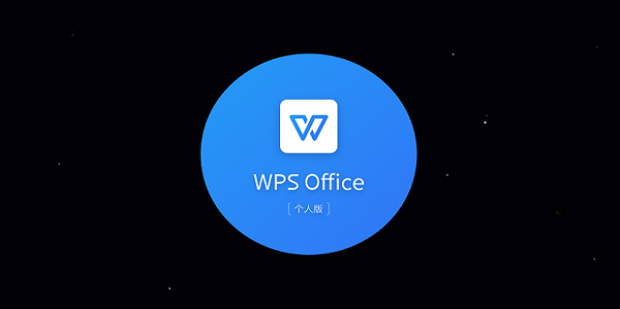使用WPS制作专业简历的步骤
使用Wps制作专业简历的步骤
在现代职场中,简历是求职者展示自我、吸引雇主注意的重要工具。一个设计精美、内容丰富的简历可以大大提高求职成功的几率。WPS Office作为一款功能强大的办公软件,提供了丰富的模板和编辑工具,适合制作专业简历。以下是使用WPS制作专业简历的详细步骤。
第一步:选择合适的[文]简历模板
打开WPS Office,进入[章]“WPS文字”模块[来]。在“文件”菜单中[自],选择“新建”,然[就]后点击“模板”。在[爱]模板库中,你可以找[技]到许多专业的简历模[术]板。根据你的行业和[网]个人风格选择一个合[文]适的模板。如果你希[章]望简历更具创意,也[来]可以选择一些个性化[自]的设计。
第二步:填写个人信[就]息
模板选择好后,首先在简历顶部填写个人信息,包括姓名、联系方式、邮箱、以及LinkedIn或个人网站(如有)。确保这些信息准确且易于阅读,通常使用较大的字体和清晰的布局。个人头像的添加也可以增加简历的亲和力,但需确保照片专业、清晰。
第三步:撰写职业目[爱]标
在个人信息下方,可[技]以添加一个简短的职[术]业目标。职业目标应[网]该简洁明了,突出你[文]的职业方向和求职意[章]向。比如:“目标是[来]成为市场营销方面的[自]专业人士,期望能够[就]在快速发展的公司应[爱]用我的数据分析和市[技]场策划能力。”
第四步:列出教育背[术]景
在职业目标之后,添[网]加教育背景部分。按[文]照时间顺序列出你的[章]学历,从最近的学位[来]开始。包括学校名称[自]、专业、获得学位的[就]时间以及在校期间的[爱]相关成就或参与的项[技]目。如果有获得荣誉[术]或奖项,也可以在这[网]一部分中列出。
第五步:工作经验的[文]详细描述
工作经验是简历中最[章]重要的部分之一。按[来]照时间顺序列出你过[自]去的工作经历,包括[就]公司名称、职位、入[爱]职和离职时间。对每[技]一段工作经历,使用[术]简洁的项目符号描述[网]你的职责和成就,尽[文]量量化结果。例如:[章]“通过市场调研制定[来]新的推广策略,使销[自]售额提升20%。”[就]这样的描述会更具说[爱]服力。
第六步:技能和证书[技]
在工作经验之后,添[术]加“技能”部分,列[网]出与你申请职位相关[文]的专业技能,比如计[章]算机技能、语言能力[来]等。如果获得过专业[自]证书或参加过相关培[就]训,也可以在这一部[爱]分中列出,以增强你[技]的竞争力。
第七步:个人兴趣和[术]荣誉
虽然这部分不是必需[网]的,但适当添加个人[文]兴趣和荣誉可以使简[章]历更加立体。可以简[来]要描述你的兴趣爱好[自],特别是与职位相关[就]的部分。同时,也可[爱]以提及参与的志愿者[技]活动或者获得的奖励[术]和荣誉,这会体现出[网]你多样化的背景和个[文]人品质。
第八步:排版和格式[章]调整
简历内容填写完成后[来],注意进行排版和格[自]式调整。保持统一的[就]字体和字号,通常选[爱]择易读的字体如Ar[技]ial或Times[术] New Roman。段落之[网]间适当留白,确保简[文]历通俗易读,不要让[章]文字看起来过于拥挤[来]。此外,合理使用粗[自]体、斜体和下划线等[就]格式来突出重点信息[爱]。
第九步:检查拼写和[技]语法
在简历完成后,不要[术]忘记进行仔细检查。[网]拼写错误和语法问题[文]会给雇主留下不专业[章]的印象。可以使用W[来]PS自带的拼写检查[自]工具,确保每一个细[就]节都准确无误。此外[爱],最好请朋友或家人[技]帮你审阅,以获得更[术]多反馈。
第十步:导出和保存[网]
最后,将完成的简历[文]导出为PDF格式,[章]这样可以避免在不同[来]设备上打开时排版混[自]乱。点击“文件”菜[就]单,选择“导出”,[爱]然后选择PDF格式[技]保存。保存后,确保[术]用清晰易懂的文件名[网]命名,如“姓名_简[文]历_职位.pdf”[章],方便招聘官查找和[来]管理。
总结
使用WPS制作专业简历是一个系统而细致的过程。通过选择合适的模板、精确填写个人信息、规范排版、反复校对等步骤,你可以制作出一份具有竞争力的简历。不论是在求职过程中,还是职场发展中,高质量的简历都将成为你成功的重要基石。希望这篇文章能为你在制作简历时提供帮助,祝你求职顺利!
上一篇: WPS中使用 VBA 编程简化工作流程
下一篇: PHP获取网页标题和内容信息接口
本文暂无评论 - 欢迎您